Bagaimana untuk membaiki FPS Permainan Rendah dalam Windows
Adakah anda mengalami bingkai rendah sesaat semasa bermain permainan komputer, walaupun dengan komputer yang bagus? Cuba petua ini untuk menyelesaikan isu kadar bingkai rendah semasa bermain permainan pada Windows.
Sama ada pembelian terakhir anda tidak berjalan lancar pada PC anda, atau anda tiba-tiba menemui permainan yang sukar untuk dilakukan secara umum, kami sedia membantu. Berikut ialah cara untuk menyelesaikan isu FPS rendah dalam Windows dan kembali kepada permainan berkualiti tinggi.
Pertama: Ketahui perbezaan antara FPS rendah dan ketinggalan rangkaian
Sebelum meluangkan sedikit masa untuk membetulkan bingkai rendah sesaat pada komputer anda, adalah penting untuk anda memahami perbezaan antara bingkai rendah sesaat dan ketinggalan dalam talian. Orang kadang-kadang mengelirukan ini.
Apabila anda mengalami kadar bingkai yang rendah sesaat, ada yang tidak kena dengan komputer anda. Anda akan tahu anda menghadapi masalah FPS jika permainan gagap seperti anda menonton tayangan slaid, walaupun semasa bermain permainan luar talian. pastikan anda Juga fahami kadar segar semula skrin dan kadar bingkai Jadi anda tahu perkara yang boleh dijangkakan daripada skrin dan permainan anda.
Sebaliknya, masalah kelewatan terletak pada masalah rangkaian. Anda boleh mendapat kiraan FPS yang tinggi tetapi masih mengalami ketinggalan yang teruk. Ini berlaku apabila pemain dalam permainan dalam talian membeku, tiba-tiba bertukar, atau sebaliknya tidak berkelakuan seperti biasa.
Jika anda mengalami lag internet, pastikan komputer anda disambungkan ke penghala dengan kabel Ethernet jika boleh. Anda juga harus menutup aplikasi yang memerlukan lebar jalur yang berjalan pada rangkaian anda, Dan semak isu biasa yang memperlahankan sambungan anda .
Cara Membetulkan Kadar Bingkai Rendah: Asas
Mari mulakan dengan melihat beberapa pembetulan asas yang perlu anda lakukan untuk meningkatkan kadar bingkai anda. Dalam kebanyakan kes, apabila anda tertanya-tanya mengapa tahap FPS permainan anda rendah, mod ini akan membuat peningkatan yang besar.
1. Kemas kini pemacu anda
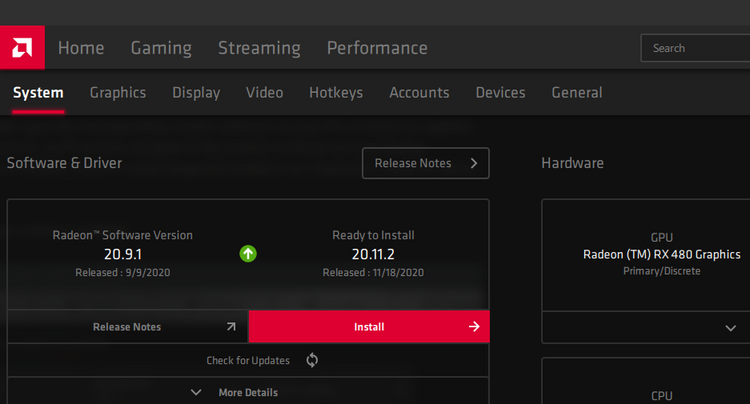
Pemacu ialah perisian khas yang berurusan dengan antara muka antara komputer anda dan peranti yang disambungkan. Pengguna PC biasa biasanya tidak perlu bimbang tentang mengemas kini mereka, tetapi ia adalah cerita yang berbeza untuk pemain. Menjalankan pemandu lapuk, terutamanya pemacu video, boleh menghalang prestasi permainan.
ikut Panduan kami untuk mencari pemanduقDima dan menggantikannya Untuk memastikan segala-galanya pada sistem anda adalah terkini. Pemacu set cip adalah penting, tetapi pemacu grafik anda adalah yang paling penting untuk mendapatkan FPS yang boleh dipercayai dalam permainan.
Untuk mengemas kini pemacu grafik anda, lawati Halaman pemandu Nvidia atau halaman pemandu AMD , bergantung pada kad grafik yang anda miliki. Jika anda bermain pada grafik bersepadu, hidupkan Alat Kemas Kini Pemacu Intel (Walaupun ingat bahawa menggunakan grafik bersepadu akan mengehadkan prestasi permainan dengan teruk).
Daripada memuat turun pemacu secara manual, kedua-dua Nvidia dan AMD menawarkan utiliti perisian yang memudahkan muat turun pemacu terkini. Anda boleh memuat turunnya pada halaman pemacu di atas, yang kami cadangkan. Selain memberitahu anda apabila kemas kini baharu tersedia, ia memberi anda akses kepada lebih banyak tweak dan ciri.
2. Tutup program latar belakang yang tidak perlu
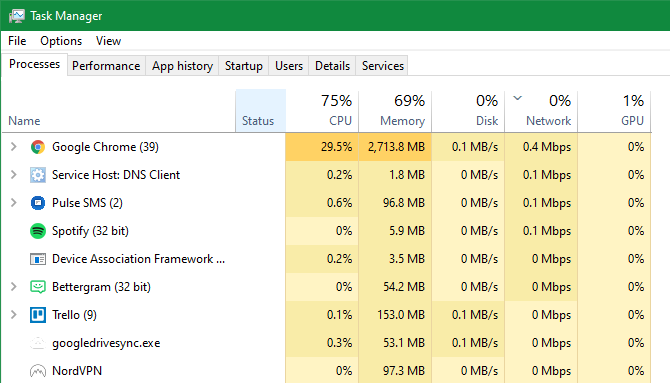
Apabila anda bermain permainan, terutamanya yang memerlukan tajuk terbaru, adalah idea yang baik untuk menutup proses lain yang anda tidak perlukan. Ini membebaskan sumber yang komputer anda boleh peruntukkan kepada permainan.
Anda boleh melakukan ini dengan cepat dengan menutup apa sahaja yang terbuka pada bar tugas. Perlu menyemak dulang sistem di sebelah kanan bar tugas untuk sebarang aplikasi latar belakang juga.
Untuk menggali lebih mendalam dan melihat perkara yang menggunakan sumber, ketik Ctrl + Shift + Esc untuk membuka Pengurus Tugas. klik maklumat lanjut Jika perlu untuk mengembangkannya, maka anda boleh melihat perkara yang menggunakan sumber dalam tab Proses . Apa-apa sahaja yang menggunakan sejumlah besar CPU, memori atau GPU boleh membahayakan prestasi permainan. Tutup mereka sebelum anda memulakan permainan anda.
Membuka penyemak imbas anda dengan 50 tab, membenarkan apl storan awan disegerakkan atau menjalankan pemindahan fail semasa cuba bermain permainan boleh merendahkan bingkai anda sesaat — walaupun pada PC yang bagus. Jika kadar bingkai anda tiba-tiba rendah, cari program yang baru mula menggunakan banyak sumber.
3. Defrag cakera keras anda
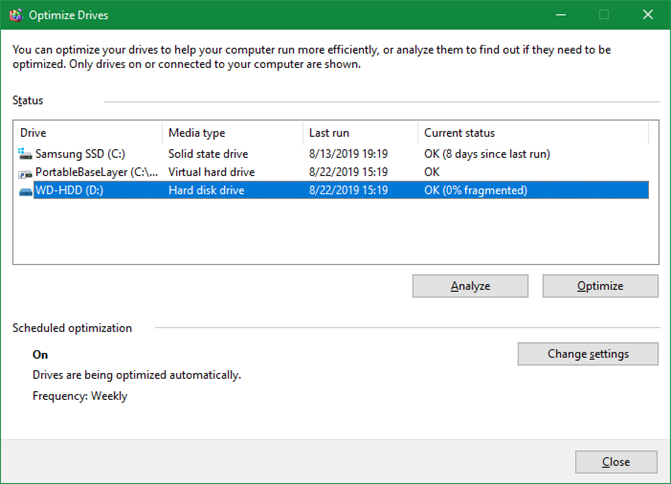
Mudah-mudahan, kebanyakan pemain telah menaik taraf kepada SSD sekarang. Tetapi sekiranya cakera keras anda masih digunakan, anda mesti memastikan bahawa cakera didefragmentasi. Jika anda menggunakan SSD, anda tidak seharusnya melakukan defragment, kerana berbuat demikian boleh memendekkan hayat pemacu anda.
Untuk melakukan ini, taip defrag dalam menu Mula dan klik Defragment dan Optimalkan Pemacu . Jika sudah lama sejak pemacu terakhir dinyahfragmen, anda harus berbuat demikian.
Versi Windows moden melakukan ini secara automatik, jadi anda tidak perlu menyahfragmen secara manual. Anda boleh mengubah suai jadual jika anda mahu. Dan jika anda menggunakan pemacu tablet Dibetulkan, utamakan menggantikannya dengan pemacu keadaan pepejal secepat mungkin untuk meningkatkan prestasi permainan.
Cara Memperbaiki Permainan FPS Rendah Menggunakan Windows Tweak
Memandangkan anda telah melakukan langkah asas untuk membetulkan bingkai rendah sesaat pada peranti anda, mari lihat beberapa Tetapan Windows yang anda boleh laraskan untuk meningkatkan prestasi permainan .
4. Laraskan pilihan kuasa
Windows Power Options membolehkan anda menukar tetapan yang berkaitan dengan penggunaan kuasa peranti anda. Pada pelan lalai, Windows cuba mengimbangi penggunaan kuasa dengan prestasi. Kadangkala, terutamanya pada komputer riba, ini boleh menyebabkan penurunan prestasi dalam permainan.
Adalah baik untuk bertukar kepada pelan prestasi tinggi . Untuk melakukan ini, lawati Tetapan > Sistem > Kuasa & Tidur dan klik Tetapan kuasa tambahan di sebelah kanan. Jika anda tidak melihat teks pautan ini, seret tetingkap Tetapan mendatar sehingga muncul. Ini akan membawa anda ke bahagian Pilihan Kuasa dalam panel kawalan.
Di sini, pilih Tunjukkan rancangan tambahan Jika perlu, kemudian pilih pilihan prestasi tinggi .
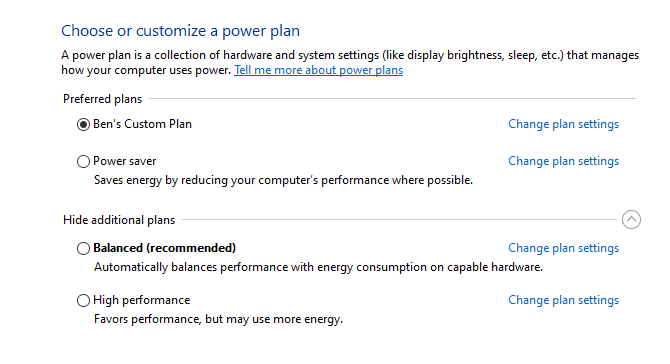
Ambil perhatian bahawa ini akan meningkatkan penggunaan kuasa komputer anda. Pada desktop, ini bukanlah satu isu, selain daripada bil kuasa yang lebih tinggi sedikit. Tetapi komputer riba akan mengalami hayat bateri yang lebih teruk, jadi pastikan sistem anda dipalamkan.
5. Matikan kesan visual dalam Windows
Secara lalai, Windows menggunakan banyak kesan visual yang menarik di sekeliling sistem pengendalian. Ini menjadikan menu dan item biasa lain kelihatan lebih lancar, tetapi ia juga menggunakan beberapa sumber.
Memandangkan setiap sedikit prestasi membantu semasa bermain permainan, anda mungkin mahu melumpuhkan kesan ini. Anda mungkin tidak akan melihat banyak manfaat daripada ini melainkan anda menggunakan PC kos rendah, tetapi ia masih berbaloi untuk dicuba.
Untuk melumpuhkan kesan visual dalam Windows, taip persembahan itu Dalam menu mula dan pilih Sesuaikan penampilan dan prestasi Windows . Pada tab Kesan Visual Dalam senarai yang terhasil, anda akan melihat senarai ciri grafik yang boleh anda dayakan atau lumpuhkan.
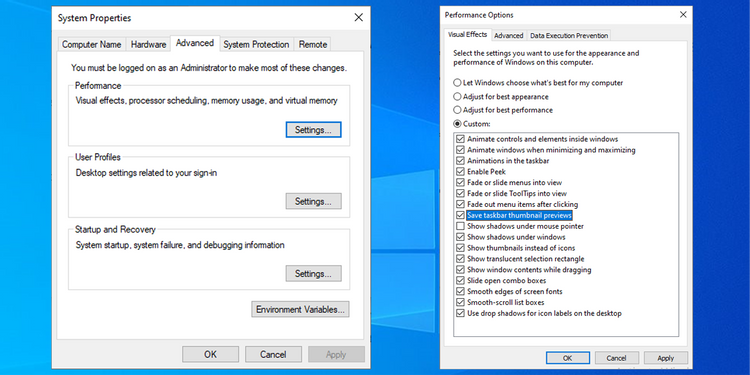
Klik butang Laraskan untuk prestasi terbaik” Untuk melumpuhkan semua kesan ini, diikuti dengan “ OKEY" . Ia akan mengambil sedikit masa untuk Windows melumpuhkannya. Apabila anda selesai, antara muka tidak akan kelihatan lancar, tetapi anda tidak akan perasan apabila anda bermain permainan juga.
6. Lumpuhkan bar permainan dan rakaman latar belakang
Windows 10 dan 11 menyertakan ciri Bar Permainan yang membolehkan anda merakam klip permainan, mengambil tangkapan skrin dan juga menyiarkan permainan anda. Walaupun ia berguna dalam situasi tertentu, ia boleh menjejaskan prestasi permainan secara negatif.
Melainkan anda secara khusus ingin menggunakan ciri ini untuk sesuatu, anda harus melumpuhkannya untuk mengelakkan kemungkinan gangguan. Pergi ke Tetapan > Permainan > Bar Permainan Xbox dan matikan Dayakan Xbox Game Bar… Gelangsar berada di bahagian atas untuk menghalangnya daripada berfungsi.
Seterusnya, anda harus beralih ke tab Tangkap Dan pastikan untuk mematikan Rakaman di latar belakang semasa memainkan suis permainan. Ini adalah satu lagi ciri permainan Windows yang memudahkan untuk merakam detik-detik besar, tetapi ia menggunakan sumber sistem yang lebih sesuai untuk prestasi grafik.
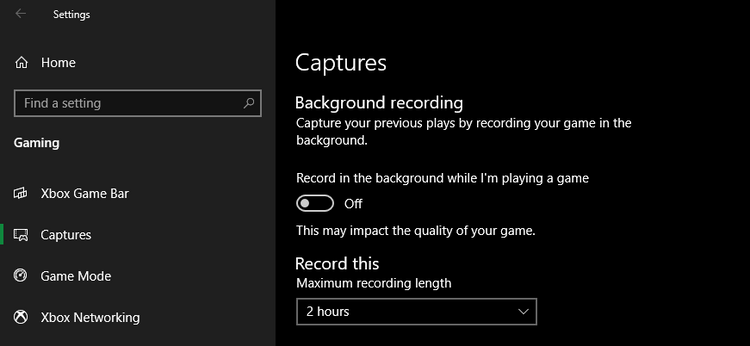
7. Dayakan Mod Permainan dalam Windows
Juga dalam bahagian permainan Dalam tetapan, tukar ke tab mod main . Di sini, pastikan peluncur dihidupkan.
Tafsiran Microsoft yang kabur tentang ciri ini menyatakan bahawa semasa dalam Mod Permainan, Windows "mengutamakan pengalaman permainan anda" kerana ia "membantu mencapai kadar bingkai yang lebih stabil bergantung pada permainan dan sistem tertentu". Ia juga menghalang Kemas Kini Windows daripada mengganggu anda semasa anda bermain.
Betulkan bingkai rendah sesaat dengan pilihan permainan
Seterusnya, kami beralih kepada tetapan yang boleh anda ubah dalam kebanyakan permainan yang boleh menyelesaikan isu kadar bingkai rendah.
8. Tukar tetapan grafik permainan
biarkan anda paling Permainan komputer menukar pelbagai pilihan grafik ; Pilihan yang tepat akan bergantung pada permainan. Sebagai peraturan umum, lebih banyak kesan grafik yang anda dayakan untuk meningkatkan visual, lebih rendah kadar bingkai anda.
Untuk mod yang komprehensif, cuba turunkan peluncur Kualiti grafik Grafik yang kurang sengit akan membantu permainan berjalan dengan lebih baik. Unjuran itu sepatutnya membantu kualiti grafik Epik أو Ultra ke Tinggi Sebagai contoh, banyak.
Anda juga boleh mematikan kesan visual individu, seperti pantulan dan kabus. Walaupun ini boleh menjadikan permainan kelihatan bagus, ia juga memberi tekanan pada GPU anda. Untuk meningkatkan lagi kadar bingkai, lumpuhkan pilihan luaran seperti ini.
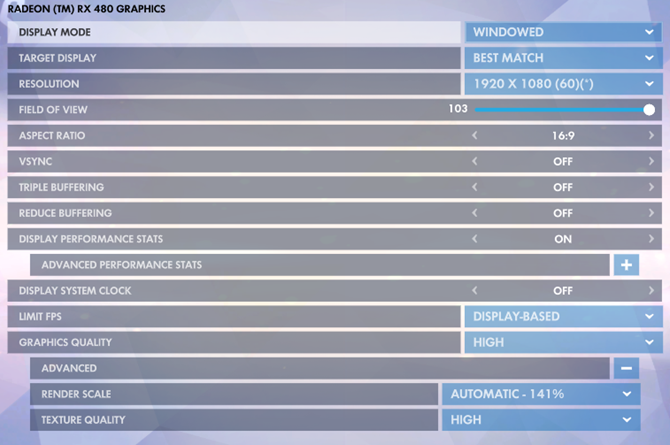
Juga, perhatikan pilihan yang membolehkan anda mengehadkan FPS. Ini boleh berguna jika GPU anda menghantar lebih banyak bingkai daripada monitor anda boleh bersaing, tetapi jelas mengehadkan FPS anda boleh mengakibatkan kadar bingkai sub-par. Jika anda mempunyai skrin 144Hz, anda tidak mahu mengehadkan permainan kepada 60fps.
Jika anda benar-benar sukar untuk menjalankan permainan dengan lancar, pertimbangkan untuk menurunkan resolusi. Menggugurkannya daripada 1920×1080 (1080p) kepada 1080×720 (720p), sebagai contoh, akan memberi kesan positif pada FPS. Dan untuk permainan yang prestasinya lebih penting daripada penampilan (seperti permainan dalam talian yang kompetitif), ini merupakan pertukaran yang berbaloi.
9. Gunakan mod skrin penuh
Kebanyakan permainan membolehkan anda bermain mod pengisianلPantau أDan tayar atau tiada had . Untuk prestasi maksimum, anda harus memilih skrin penuh.
Ini kerana apl dan permainan yang berjalan dalam mod ini mempunyai kawalan sepenuhnya ke atas output skrin. Walaupun bingkai tanpa sempadan mungkin lebih mudah, permainan ini tidak mempunyai kekhususan pemaparan dalam mod ini, dan oleh itu ia mungkin menurun kepada kadar bingkai yang lebih rendah.
10. Baiki atau pasang semula permainan
Jika anda mengalami masalah FPS dengan hanya satu permainan, ia mungkin mempunyai beberapa fail rosak yang menyebabkan masalah.
Sesetengah permainan mungkin mempunyai pilihan menetapkan (Di Steam, anda akan menemui pilihan ini dengan mengklik kanan dan memilih Properties > Local Files dan pilih Semak integriti fail permainan ) yang boleh membetulkannya.
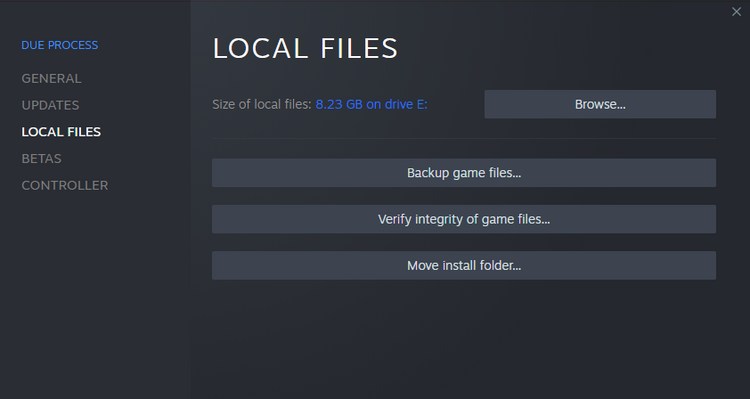
Jika tidak, cuba nyahpasang dan pasang semula permainan untuk melihat sama ada itu meningkatkan prestasi.
Pembetulan perkakasan untuk FPS Permainan Rendah
Jika anda telah mencuba semua perkara di atas dan permainan anda masih berjalan pada kadar FPS yang rendah, perkakasan anda mungkin mengalami kesesakan. Dalam kes ini, anda boleh mempertimbangkan untuk membuat perubahan pada kad grafik anda dan perkakasan lain untuk mendapatkan kadar bingkai yang lebih baik.
11. Pertimbangkan untuk melakukan overclocking komponen anda
Jika anda tidak mempunyai wang untuk menaik taraf komponen komputer anda pada masa ini, anda mungkin mempertimbangkan untuk melakukan overclocking perkakasan sedia ada anda. Ini membolehkan anda mengekstrak lebih sedikit kuasa daripada yang anda ada, pada asasnya tanpa kos.
Overclocking boleh kelihatan berbahaya, tetapi ia selamat jika anda melakukannya dengan betul.
12. Tingkatkan peranti anda

Walaupun tweak di atas sangat berguna, ia mempunyai hadnya - walaupun dalam overclocking. Jika anda mempunyai perkakasan lama dalam komputer anda, anda mungkin mengalami bingkai sesaat yang rendah untuk permainan, tidak kira apa perubahan perisian yang anda buat.
Dalam kes itu, sudah tiba masanya untuk menaik taraf perkakasan anda. Anda mungkin memerlukan kad video yang lebih berkuasa yang boleh mengendalikan permainan berkualiti tinggi, lebih banyak RAM untuk memastikan permainan berjalan lancar atau CPU yang lebih kuat.
Jangan lupa bahawa haba boleh menjejaskan perkakasan anda juga. Jika anda mengalami masalah FPS selepas menjalankan permainan untuk beberapa lama, sistem anda mungkin terlalu panas. Buka sistem anda dan keluarkan sebarang habuk yang terkumpul di dalamnya. Anda juga harus memastikan bahawa komputer anda mempunyai aliran udara yang mencukupi.
Bagaimana untuk menyelesaikan masalah FPS rendah dengan mudah
Kami telah melihat beberapa petua untuk membetulkan bingkai rendah sesaat pada PC anda. Kami berharap gabungan ini akan membantu meningkatkan kadar bingkai anda ke tahap yang boleh diterima.
Akhirnya, masalah FPS datang kepada sumber sistem. Ini berlaku sama ada komputer anda membazir sumber pada proses lain atau ciri yang tidak diperlukan, atau tidak mempunyai kuasa yang mencukupi pada mulanya.








